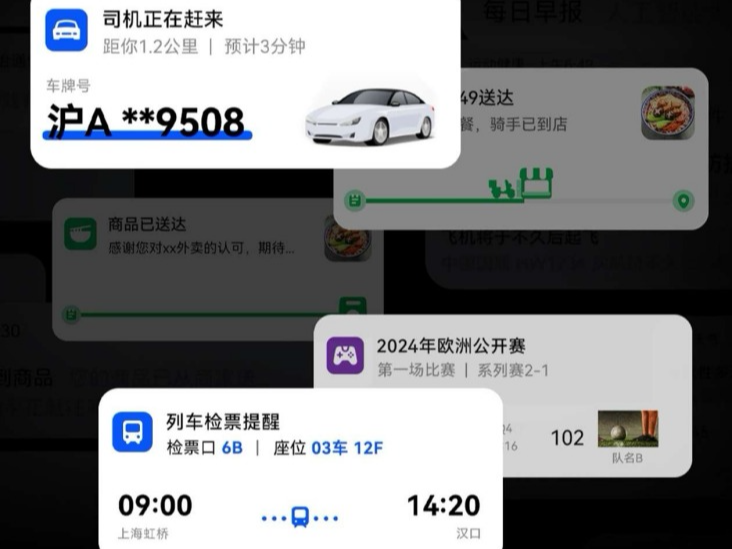|
[PConline技巧]作为一名资(ban)深(zhuan)财务,自然对Excel了如指掌。虽然Excel很强大,但很多细节相对繁琐,即便是一个简单操作,有时也要借助函数来完成。不久前的一次机会,我试用了WPS里的表格模块,发现它的很多细节竟然比Excel还要强大,轻轻松松让你事半功倍! 1. 自动万元单位 很多财务报表都是以万元为单位,但Excel并没有提供对应的转换功能,通常我们是将原数值/10000,再手工为单元格添加“万元”后缀来完成,非常麻烦。WPS則直接内置了这一功能,输入原始数据后,右击进入单元格格式,点击“分类”→“特殊”→“单位:万元”,即可完成单位转换。除了“万元”以外,这里还有“百万”、“千万”等其他单位,非常方便。 2. 正负号 有时报表里的数据需要核正,这时就要用到“+/-”号。但Excel本身是不支持这项格式的,通常都是先将单元格设为文本格式后,再手工添加“+/-”。WPS里有一项功能可以自动生成正负号,而且比Excel更实用的是,转换后的数值依旧能够进行数学运算,尤其方便报表的制作。具体方法是:选中要处理的单元格(或列),右击进入单元格格式,选中“分类”→“特殊”→“正负号”即可。 3. 大写数字转换 财务中的大写数字简直用得不要太频繁,就拿最简单的“壹佰贰拾叁元整”来说,Excel中需要首先将数值转换为大写,然后再手工添加一个“元整”才行。而WPS則专门在单元格格式内加入了一项“人民币大写”格式,点击一下,轻松搞定! 4. 计算个税 计算个人所得税是工资表编制的一大难题,尤其是今年税费改革后,很多会计都在群里打听新的个税公式怎么设。WPS里有一项专门的个税计算功能,首先点击“公式”→“函数”调出函数对话框,然后点击第二项“常用公式”标签,这里就会出现一个专门的“计算个人所得税”模板。 为了方便财务人员使用,WPS提供了“2018-10-1之前”和“2019-1-1之后”两组计算公式,分别对应于以前的老规則和今年的新规則。同时下方还给出了具体计算细则,可以说贴心至极。 5. 提取身份证生日 提取身份证生日虽然不是财务专属,但日常用到的也不少。依旧还是“公式”→“函数”调出函数对话框,然后点击“常用公式”标签,接下来向下拖动并找到“提取身份证生日”。此外你也可以在这个标签下,看到另一项“提取身份证性别”模板,也很实用。 写在最后 除了上面介绍的这些功能以外,新版WPS在图表制作及工资条制作上,也有很多现成的模块可选。不过有些属于收费功能,这里就不再多提了。其实很久之前,我就曾接触过一段时间的WPS,但那时的功能还不完善,程序也偶尔出现崩溃,实在没法使用。而从本次测试来看,新版WPS稳定性极好,几天时间没有出现过一次“意外”,再加上如此多新功能加持,有兴趣的小伙伴一定要亲自试一试! |
正在阅读:连Excel都做不到!WPS这几项真香功能你用过吗连Excel都做不到!WPS这几项真香功能你用过吗
2019-12-10 00:15
出处:PConline原创
责任编辑:censi

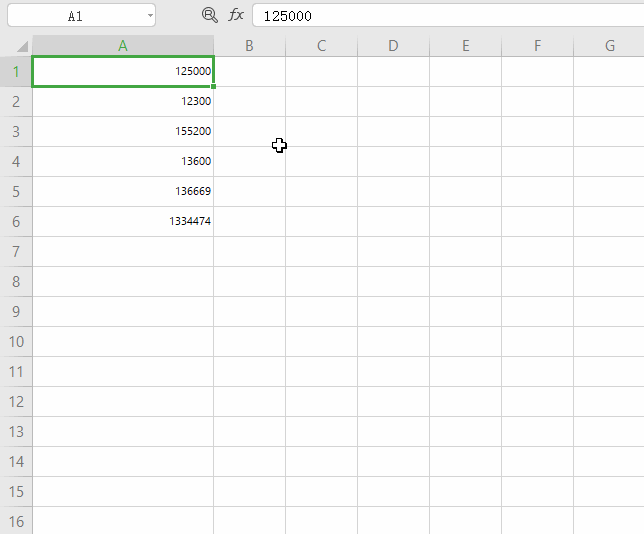

 海信(Hisense)滚筒洗衣机全自动 7公斤超薄嵌入 小型家用 除菌洗 冷水护色洗 HG70DA10 以旧换新
969元
海信(Hisense)滚筒洗衣机全自动 7公斤超薄嵌入 小型家用 除菌洗 冷水护色洗 HG70DA10 以旧换新
969元 西门子(SIEMENS)274升大容量家用三门冰箱 混冷无霜 零度保鲜 独立三循环 玻璃面板 KG28US221C
5399元
西门子(SIEMENS)274升大容量家用三门冰箱 混冷无霜 零度保鲜 独立三循环 玻璃面板 KG28US221C
5399元 苏泊尔电饭煲家用3-4-5-8个人4升电饭锅多功能一体家用蓝钻圆厚釜可做锅巴饭煲仔饭智能煮粥锅预约蒸米饭 不粘厚釜 4L 5-6人可用
329元
苏泊尔电饭煲家用3-4-5-8个人4升电饭锅多功能一体家用蓝钻圆厚釜可做锅巴饭煲仔饭智能煮粥锅预约蒸米饭 不粘厚釜 4L 5-6人可用
329元 绿联(UGREEN)65W氮化镓充电器套装兼容pd45W苹果16/15多口Type-C快充头三星华为手机macbookPro笔记本电脑配线
108.9元
绿联(UGREEN)65W氮化镓充电器套装兼容pd45W苹果16/15多口Type-C快充头三星华为手机macbookPro笔记本电脑配线
108.9元 KZ Castor双子座有线耳机入耳式双单元哈曼曲线发烧HiFi耳返耳麦
88元
KZ Castor双子座有线耳机入耳式双单元哈曼曲线发烧HiFi耳返耳麦
88元 格兰仕(Galanz)电烤箱 家用烤箱 40L大容量 上下独立控温 多层烘培烤箱炉灯多功能 K42 经典黑 40L 黑色
239元
格兰仕(Galanz)电烤箱 家用烤箱 40L大容量 上下独立控温 多层烘培烤箱炉灯多功能 K42 经典黑 40L 黑色
239元 美的(Midea)中药锅煎药壶 智能陶电砂锅炖药锅煲 煎药机器 养生熬药壶 大容量分体式全自动煎药壶 长效预约 【4L容量】JYC4002 4L
289元
美的(Midea)中药锅煎药壶 智能陶电砂锅炖药锅煲 煎药机器 养生熬药壶 大容量分体式全自动煎药壶 长效预约 【4L容量】JYC4002 4L
289元 美的(Midea)电压力锅 高压锅家用5L双胆鲜汤深胆煮汤锅 智能多功能电饭煲 智能预约焖香饭智能 7段调压 多重口感 50Q3-FS 5L
299元
美的(Midea)电压力锅 高压锅家用5L双胆鲜汤深胆煮汤锅 智能多功能电饭煲 智能预约焖香饭智能 7段调压 多重口感 50Q3-FS 5L
299元 漫步者(EDIFIER)【政府补贴再降15%】M25 一体式电脑音响 家用桌面台式机笔记本音箱 蓝牙5.3 黑色
109元
漫步者(EDIFIER)【政府补贴再降15%】M25 一体式电脑音响 家用桌面台式机笔记本音箱 蓝牙5.3 黑色
109元